
Mục lục:
- Bước 1: Đặt hàng bảng mạch
- Bước 2: Lắp ráp bảng mạch - Bộ phận gắn bề mặt
- Bước 3: Thay thế: Xông hơi bằng Súng thổi hơi nóng
- Bước 4: Lắp ráp bảng mạch - Các bộ phận xuyên lỗ
- Bước 5: Lập trình vi điều khiển
- Bước 6: Sửa đổi động cơ
- Bước 7: Thay thế trục
- Bước 8: Bộ pin
- Bước 9: Kết hợp mọi thứ lại với nhau
- Bước 10: Cơ sở Zoetrope (tùy chọn)
- Bước 11: Mô hình Zoetrope
- Bước 12: Hoàn thiện các lần chạm
- Tác giả John Day [email protected].
- Public 2024-01-30 13:34.
- Sửa đổi lần cuối 2025-01-23 15:15.
Bởi joshua.brooks






Tài liệu hướng dẫn này là một phiên bản thu nhỏ, bằng lòng bàn tay của các tác phẩm điêu khắc nở hoa đẹp đẽ của John Edmark. Tác phẩm điêu khắc được chiếu sáng bên trong bằng đèn nhấp nháy có độ sáng cao để cung cấp hình ảnh động. Phần kéo sợi được in trên máy in 3D Ember và bảng nhấp nháy được tạo ra bằng cách sử dụng chương trình Autodesk Circuits hiện không còn tồn tại.
Danh sách các bộ phận:
- 1 x tác phẩm điêu khắc hoa in 3D
-
1 x bảng mạch đèn LED nhấp nháy (OSHPARK)
- 6 x Đèn LED có độ sáng cao (CREE XP-E từ Digikey với màu Trắng, Xanh lục hoặc Đỏ)
- 1 x Vi điều khiển (ATtiny-85 của Digikey)
- 3 x MOSFET (IRF7103PbF Dual MOSFET từ Digikey)
- 1 x Phototransistor (LTR-301 của Digikey)
- 1 x Điốt quang (LTE-302 từ Digikey)
- 1 x mỗi điện trở 330Ω 1206 (ERJ-8GEYJ331V từ Digikey)
- 1 x 1kΩ điện trở 1206 (ERJ-8GEYJ102V từ Digikey)
- 1 x 10kΩ điện trở 1206 (ERJ-8GEYJ103V từ Digikey)
- 6 x 100nF 1206 tụ điện (CL31A106KACLNNC từ Digikey)
- 1 x đầu cắm cái 6 chân (PPTC061LFBN-RC từ Digikey)
- 1 x đầu cắm đực 3 chân (PREC003SAAN-RC từ Digikey)
- 1 x Động cơ servo quay liên tục (Parallax # 900-00008 từ Digikey)
- Đường kính 1 x 1/16 inch, mũi khoan 12 inch (Bosch BL2731 từ Amazon)
- 2 x 2 giá đỡ pin AAA (Keystone Electronics 2468 từ Digikey)
-
1 x Công tắc trượt (SS-12E17 của Jameco, hoặc tương đương)
Bước 1: Đặt hàng bảng mạch

Bạn có thể tìm thấy tệp ZIP với mọi thứ cần thiết để đặt hàng bên dưới. Sử dụng tệp này để chế tạo PCB của bạn. Có rất nhiều nhà sản xuất bảng mạch in trên mạng. Tôi đề xuất OSHPark.com để có sự cân bằng giữa chi phí thấp, chất lượng cao, tốc độ trung bình để cung cấp mọi nơi trên thế giới. Tôi đã tạo một dự án ở đó để đặt hàng dễ dàng.
Bước 2: Lắp ráp bảng mạch - Bộ phận gắn bề mặt



Bảng của tôi được xếp thành một nhóm 4 bảng gắn với các tab nhỏ (tôi đã đặt hàng 12 bảng). Tôi đã có các bộ phận để lắp ráp hai trong số chúng cùng một lúc. Tôi bẻ khóa các tab để tôi chỉ làm việc với hai cái.
Tôi đã sử dụng lò nung lại để hàn các bộ phận gắn kết bề mặt, mặc dù bạn có thể sử dụng súng nhiệt cho cùng mục đích (chi tiết bên dưới). Tôi đã sử dụng lò nung lại và các hướng dẫn từ chỉ dẫn này để hàn các bộ phận của tôi.
- Sử dụng ống tiêm để bôi keo hàn lên tất cả các miếng đệm bề mặt trên (các) bảng. Đảm bảo dán lên tất cả các miếng đệm, và không quá nhiều để bạn không làm quá nhiều miếng đệm cầu nối. Nó sẽ co lại vào miếng đệm nếu không được bôi quá nhiều. Trong hình trên, rõ ràng là bột nhão đang bao phủ nhiều miếng đệm, nhưng đây không phải là quá nhiều bột nhão để gây kết dính sau khi nấu chín.
-
Cẩn thận đặt từng thành phần vào vị trí trên bo mạch.
- Đối với đèn LED, hai hình vuông góc nhỏ hướng ra xa lỗ chính giữa của bảng.
- Ba chip MOSFET kép đều có cùng định hướng. Xem hình để biết vị trí chân 1 của MOSFET và ATTiny85.
- Vị trí của các điện trở được minh họa trong một trong các hình trên. R1 là 10kΩ, R2 là 330 Ω, R3 là 1kΩ. Định hướng không quan trọng.
- Tất cả các tụ điện đều giống nhau và định hướng không quan trọng.
- Sử dụng lò nung lại theo hướng dẫn để làm nóng bo mạch và hoàn thành quá trình hàn.
Bước 3: Thay thế: Xông hơi bằng Súng thổi hơi nóng

Nếu bạn không có quyền sử dụng lò nung lại, bạn có thể kết thúc quá trình hàn bằng súng nhiệt với luồng khí thấp. Đặt bảng mạch lên một bề mặt sẽ tản nhiệt (tôi đã sử dụng nắp bát Chipotle) và cẩn thận làm nóng bảng bằng súng bắn nhiệt với luồng không khí thấp cho đến khi tất cả chất hàn chuyển sang màu bạc sáng bóng. Nếu quạt gió quá mạnh, nó có thể khiến các bộ phận bị trôi ra khỏi miếng đệm trong quá trình nắn lại.
Lưu ý: hình trên là từ phiên bản đầu tiên (bằng chứng về khái niệm) của bảng mạch. Nó trông hơi khác một chút vì nó có thêm một lỗ và không bao gồm vi điều khiển ATtiny85 trên bo mạch
Bước 4: Lắp ráp bảng mạch - Các bộ phận xuyên lỗ




Đặt hai tiêu đề (6 pin cái và 3 pin đực) sao cho chúng hướng xuống từ mặt dưới của bảng mạch. Hàn chúng tại chỗ (chất hàn được áp dụng ở mặt trên của bảng).
Gắn các bộ phận mã hóa quang học vào hai bên của lỗ bo mạch nhỏ hơn. Chúng phải nhô ra khỏi mặt trên của bảng, với mặt thấu kính (có vết lồi) đối diện nhau. Cái có chấm đỏ (phototransistor, LTR-301) nằm giữa hai lỗ lớn trên bảng. Cái có chấm màu vàng (điốt quang, LTE-302) được đặt ở phía bên kia của lỗ nhỏ hơn. Chất hàn cho những thứ này được áp dụng cho mặt dưới cùng của bảng.
Sau khi các bộ phận của bộ mã hóa được hàn, hãy cắt các chân và vật hàn để làm cho nó càng phẳng với đáy của bo mạch càng tốt. Điều này là để cho phép bo mạch ở phía trên của servo càng thấp càng tốt.
Bước 5: Lập trình vi điều khiển


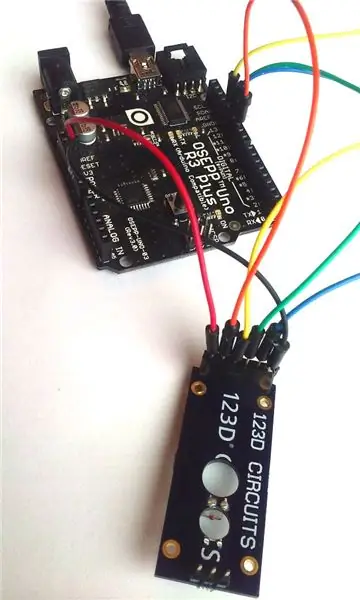
Tôi đã sử dụng bảng Arduino UNO để hoạt động như một thiết bị lập trình cho bộ điều khiển bằng cách làm theo Hướng dẫn này. Trong đó, nó hiển thị ánh xạ sau từ chân Arduino sang chân ATtiny để lập trình:
- Arduino + 5V → ATtiny Pin 8 (Vcc)
- Arduino Ground → ATtiny Pin 4 (GND)
- Pin Arduino 10 → ATtiny Pin 1 (PB5)
- Pin Arduino 11 → ATtiny Pin 5 (PB0)
- Pin Arduino 12 → ATtiny Pin 6 (PB1)
- Pin Arduino 13 → ATtiny Pin 7 (PB2)
Các điểm kết nối được dán nhãn trên hình trên. Sử dụng dây móc để tạo các kết nối thích hợp.
Bắt đầu với Arduino UNO (hoặc tương đương) được thiết lập như một lập trình viên (xem Hướng dẫn ở trên), Mở dự án bloom.ino bên dưới trong Arduino IDE. bạn sẽ cần thực hiện những điều sau trong Arduino IDE trước khi lập trình:
- Công cụ → Lập trình → Arduino làm ISP
- Công cụ → Bảng → ATtiny85 (đồng hồ 8 MHz bên trong)
- Công cụ → Ghi Bootloader
Sau đó lập trình như bình thường.
Bước 6: Sửa đổi động cơ



Động cơ cần được sửa đổi, chủ yếu bằng cách loại bỏ các bộ phận không cần thiết, bao gồm cả vỏ trên cùng và hầu hết các bánh răng.
- Bắt đầu bằng cách thêm một miếng băng xung quanh từ một bên của động cơ, qua đáy và sang bên kia mà không che các vít ở dưới cùng. Điều này sẽ giữ cho phần dưới được đóng lại khi các vít được tháo ra. Tôi đã sử dụng băng che màu xanh lam trong các bức ảnh để làm cho nó có thể nhìn thấy được. Cuối cùng thì tôi đã sử dụng băng dính đen, nhưng nó không hiển thị trong ảnh.
- Tháo vít giữ phần đính kèm X bằng nhựa ở đầu động cơ vào đúng vị trí và tháo X bằng nhựa.
- Tháo 4 vít ở phía dưới. Giữ các vít. Bạn có thể tùy chọn sử dụng chúng sau này trong dự án.
- Tháo nắp trên của động cơ để lộ các bánh răng.
- Tháo tất cả ngoại trừ bánh răng dưới cùng ở giữa. Bạn có thể vứt bỏ những bánh răng này. Bạn sẽ không cần chúng.
Tiếp theo, bạn sẽ loại bỏ một số nhựa từ vỏ động cơ để gắn bảng mạch.
- Loại bỏ các bánh răng còn lại và đặt nó sang một bên. Bạn sẽ cần nó sau này.
- Dùng cưa / dũa để cạo bớt vết sưng bằng nhựa lớn hơn (ở bên trái trong ảnh cận cảnh). Điều này sẽ cho phép bảng mạch phù hợp với khu vực này.
- Dũa các cạnh của phần nhô lên ở phía bên kia (ở bên phải trong ảnh cận cảnh).
Lắp bảng mạch lên phía trên của servo và đảm bảo rằng nó vừa khít và phẳng nhất có thể. Nếu nó không vừa vặn, hãy điều chỉnh khi cần thiết để nó vừa vặn. Tháo bảng mạch khỏi servo cho bước tiếp theo.
Bước 7: Thay thế trục
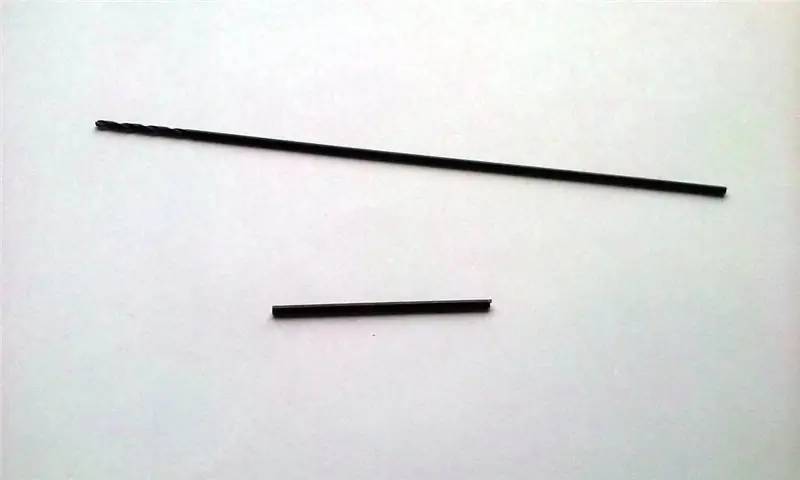


Thay trục bằng một trục dài hơn. Điều này sẽ giúp zoetrope không bị lung lay khi nó đang quay.
- Sử dụng kìm, tháo trục kim loại nhỏ giữ bánh răng còn lại tại chỗ và đặt bánh răng sang một bên.
- Cắt 41mm (1 5/8 inch) khỏi đầu cuối (mặt không cắt) của mũi khoan bằng cưa sắt hoặc máy cắt tốt.
- Dũa (các) phần cuối để làm mịn bằng giũa hoặc giấy nhám.
- Đặt bánh răng trở lại vị trí và lắp trục mới vào đúng vị trí. Nhấn trục xuống cho đến khi nó nằm trong lỗ.
Trục có thể cảm thấy an toàn, nhưng kinh nghiệm cho tôi thấy rằng theo thời gian, nó có thể trở nên lỏng lẻo và khó giữ đúng vị trí khi đẩy bằng áp lực tay. Một cách để giải quyết điều này là lấy một cái búa và gõ nhẹ trục mới xuống lỗ.
Bước 8: Bộ pin



Bước này cho thấy một số thử nghiệm và lỗi từ phía tôi khi tạo thiết bị này ban đầu. Kế hoạch đầu tiên của tôi là luôn luôn cấp nguồn cho bo mạch và dựa vào bộ vi điều khiển giám sát một nút bấm để khởi động mọi thứ khác. Tôi phát hiện ra rằng ngay cả khi servo không di chuyển, nó sẽ hút một lượng nhỏ dòng điện từ pin để chúng thoát ra ngay cả khi thiết bị không được sử dụng. Sau đó, tôi đã thêm một công tắc trượt để bật thiết bị nhằm ngắt kết nối hoàn toàn pin khi nó không được sử dụng.
Bắt đầu bằng cách đặt hai giá đỡ pin (không có pin) ở hai bên của động cơ servo sao cho các dây rắn đối diện nhau và chồng lên nhau. Sử dụng băng dính có thể tháo rời để giữ các bộ pin tại chỗ. Ban đầu, tôi đã hàn hai dây trên với nhau, nhưng sau đó cắt chúng để thêm công tắc trượt. Tôi khuyên bạn vẫn nên làm điều này, vì hàn hai dây này với nhau sẽ tăng thêm độ cứng giúp thực hiện phần còn lại của quá trình. Sau này có thể dễ dàng cắt các dây này để lắp thêm công tắc trượt. Vì vậy, khi đã nói, hãy hàn hai dây trên với nhau.
Sử dụng bảng mạch làm hướng dẫn, uốn cong các dây phía dưới sao cho chúng hướng lên trên và thẳng hàng với các lỗ ngoài cùng trên đầu nối cái 6 chân của bảng mạch. Cắt dây bằng máy cắt dây sao cho chúng vẫn đủ dài để kết nối chắc chắn trong tiêu đề cái khi bảng mạch được đặt ở phía trên của động cơ servo. Phần trên của bảng mạch phải thẳng hàng với phần trên của các giá đỡ pin.
Tháo băng dính giữ các bộ pin với servo và dán một miếng băng dính hai mặt vào hai bên của servo. Đặt servo trở lại vị trí giữa các giá đỡ pin, định vị lại nó sao cho phần trên của bảng mạch ngang bằng với phần trên của các bộ giữ pin và ấn chặt vào nhau.
Bước 9: Kết hợp mọi thứ lại với nhau



Thêm một dây nối liền mạch giữa các đầu nối PB0 và PB1 của đầu nối cái của bảng mạch. Đây là nơi tôi đã định kết nối một nút bấm để khởi động thiết bị. Thêm jumper sẽ làm cho nó khởi động khi có điện.
Đặt bảng mạch vào vị trí trên cùng của servo.
Quấn dây từ servo xung quanh đế và kết nối với đầu cắm nam 3 chân trên bảng mạch. Nhìn vào tiêu đề, mặt nối đất (dây đen hoặc nâu) sẽ ở bên phải. Có thể mất một số việc để làm cho cái này được bọc đẹp mà không bị nhão quá nhiều. Sau đó băng các dây vào vị trí. Tôi đã sử dụng một số băng gaffer đen (băng vải) cho tôi.
Tiếp theo, bạn sẽ thêm công cụ chuyển đổi slide để kiểm soát sức mạnh. Slidewitch có ba chân. Bạn sẽ chỉ sử dụng hai trong số này: trung tâm một và một trong các chân bên (không quan trọng cái nào). Sử dụng máy cắt, cắt bỏ phần ghim bên không sử dụng.
Giữ cố định máng trượt bằng trụ dây hàn của các giá đỡ pin đã nối. Đánh dấu một điểm trên dây giữa nơi các chân của công tắc trình chiếu sau này sẽ được hàn (tôi đã sử dụng bút sharpie màu đen).
Cắt các trụ dây mà bạn đã hàn trước đó với nhau để có một khoảng cách nhỏ khớp với khoảng cách giữa hai trong số các chốt trên slidewitch. Hàn rãnh trượt để thu hẹp khoảng cách giữa các dây dẫn.
Bước 10: Cơ sở Zoetrope (tùy chọn)

Tôi muốn có một đế in 3D đẹp cho thiết bị. Đây là thiết kế trên TinkerCAD. Việc tạo đế này để thiết bị hoạt động là không cần thiết, nhưng trông nó rất đẹp. Tệp in được bao gồm bên dưới.
Bước 11: Mô hình Zoetrope

Có thể tìm thấy Mô hình 3D cho bộ phận kéo sợi trong TinkerCAD tại đây.
Bạn có thể tìm thấy STL từ mô hình này cũng như tệp TAR chứa các lớp cắt lát để in bên dưới. Tôi không bao gồm hướng dẫn in trên máy in Autodesk Ember vì có một số hướng dẫn sử dụng máy in này, như hướng dẫn này.
Bước 12: Hoàn thiện các lần chạm

Ba tab của bản in 3D cần phải được làm mờ, nếu không, các bộ phận mã hóa quang học của bảng mạch sẽ không thể phát hiện chúng đi qua một cách đáng tin cậy. Tôi đã sử dụng sơn móng tay màu đen, và điều đó rất hiệu quả. Ban đầu, tôi chỉ đơn giản là thử một chiếc bút Sharpie màu đen, nhưng nó không đáng tin cậy như một bộ ngắt quang học.
Khi các tab đã được làm mờ, bạn nên thực hiện. Đặt zoetrope trên trục và bật nguồn!
Đề xuất:
Bộ điều khiển phím tắt cầm tay (dành cho Photoshop + Khác) [Arduino]: 4 bước
![Bộ điều khiển phím tắt cầm tay (dành cho Photoshop + Khác) [Arduino]: 4 bước Bộ điều khiển phím tắt cầm tay (dành cho Photoshop + Khác) [Arduino]: 4 bước](https://i.howwhatproduce.com/images/005/image-12658-33-j.webp)
Bộ điều khiển phím tắt cầm tay (dành cho Photoshop + Khác) [Arduino]: Lần trước tôi đã tạo một bảng điều khiển nhỏ để sử dụng trong Photoshop. Nó hoạt động kỳ diệu, và tôi vẫn sử dụng nó! Nhưng nó cũng khá hạn chế, chỉ với năm nút và các mặt số có kích thước và độ mờ hữu ích. Tôi vẫn thấy mình với bàn phím rất nhiều … Vì vậy,
Chuyển một hình ảnh thành một tác phẩm điêu khắc thanh Dowel: 7 bước (với hình ảnh)

Chuyển đổi hình ảnh thành tác phẩm điêu khắc thanh chốt: Trong dự án này, tôi đã chuyển đổi hình ảnh của một khinh khí cầu thành một tác phẩm điêu khắc thanh chốt. Cấu trúc cuối cùng là sự chuyển đổi thông tin kỹ thuật số được lưu trữ trong một bức ảnh thành một vật thể 3D. Tôi đã xây dựng tác phẩm điêu khắc để giúp hình dung cách tưởng tượng
Bảng điều khiển cầm tay với bộ điều khiển và cảm biến không dây (Arduino MEGA & UNO): 10 bước (có hình ảnh)

Bảng điều khiển cầm tay với bộ điều khiển và cảm biến không dây (Arduino MEGA & UNO): Những gì tôi đã sử dụng: - Arduino MEGA- 2x Arduino UNO- Adafruit 3.5 " Màn hình cảm ứng TFT 320x480 HXD8357D- Buzzer- Loa 4Ohm 3W- Đèn LED 5mm- Máy in Ultimaker 2+ w / Black PLA Filament- Lasercutter w / MDF wood- Phun sơn đen (cho gỗ) - 3x nRF24
Ánh sáng video thân mật / Ánh sáng chụp ảnh cầm tay: 7 bước (với hình ảnh)

Ánh sáng video thân mật / Ánh sáng chụp ảnh cầm tay: Tôi biết bạn đang nghĩ gì. Bằng cách " thân mật, " Ý tôi là chiếu sáng cận cảnh trong các tình huống ánh sáng khó - không nhất thiết dành cho " các tình huống thân mật. &Quot; (Tuy nhiên, nó cũng có thể được sử dụng cho việc đó …) Là một nhà quay phim thành phố New York - hoặc
Bàn tay thứ ba ++: Bàn tay trợ giúp đa năng cho Điện tử và các công việc tinh tế khác.: 14 bước (có hình ảnh)

Bàn tay thứ ba ++: Bàn tay trợ giúp đa năng cho Điện tử và các Công việc Tinh tế khác: Trước đây, tôi đã sử dụng Bàn tay thứ ba / bàn tay trợ giúp có sẵn tại các cửa hàng điện tử thuộc chuỗi và đã thất vọng với khả năng sử dụng của chúng. Tôi không bao giờ có thể tải các clip chính xác ở nơi tôi muốn hoặc mất nhiều thời gian hơn thực tế để thiết lập
